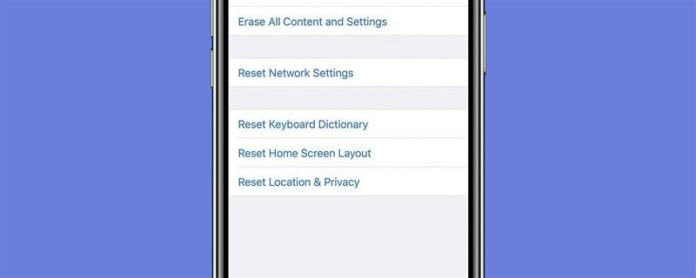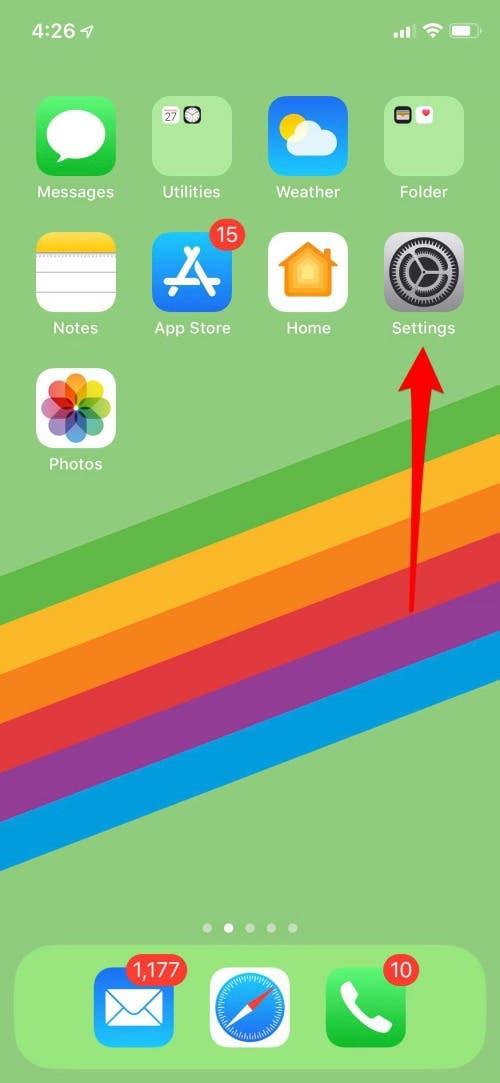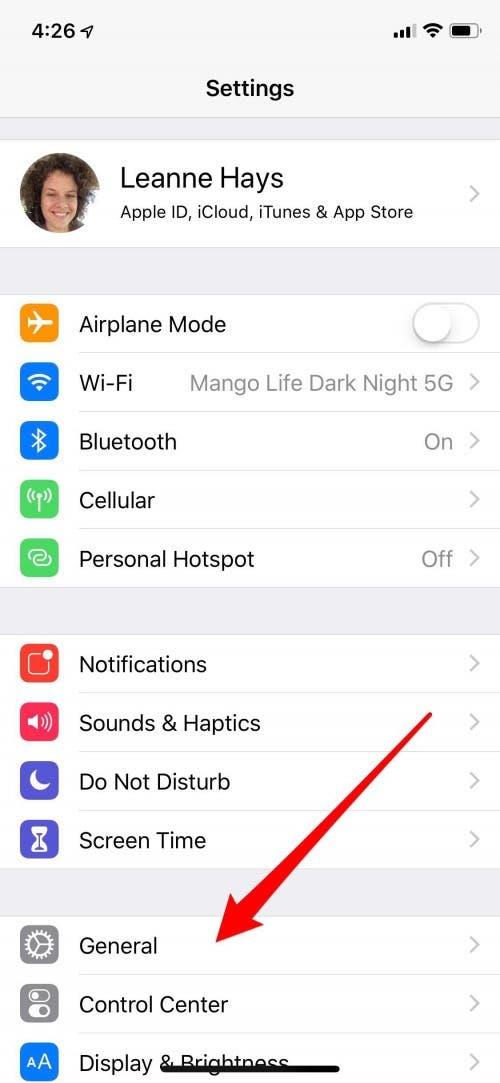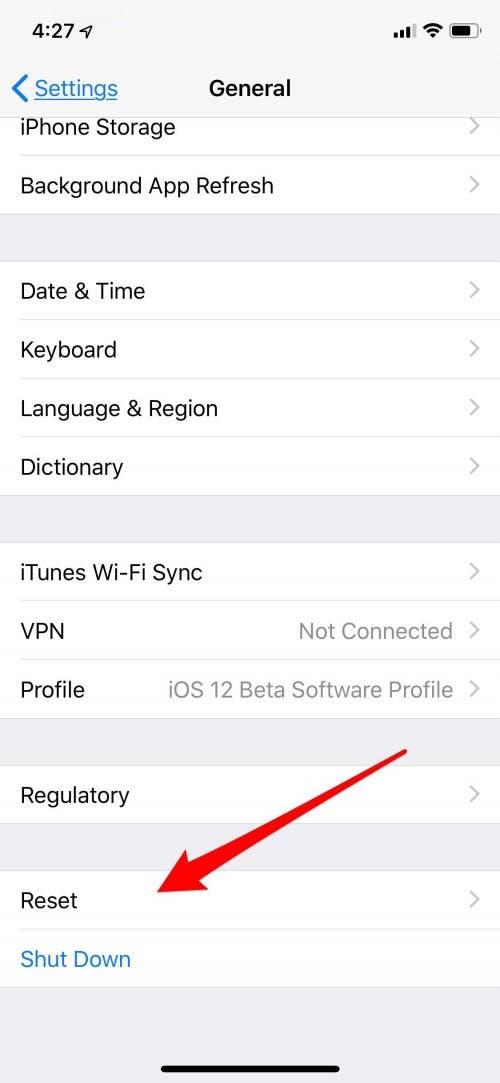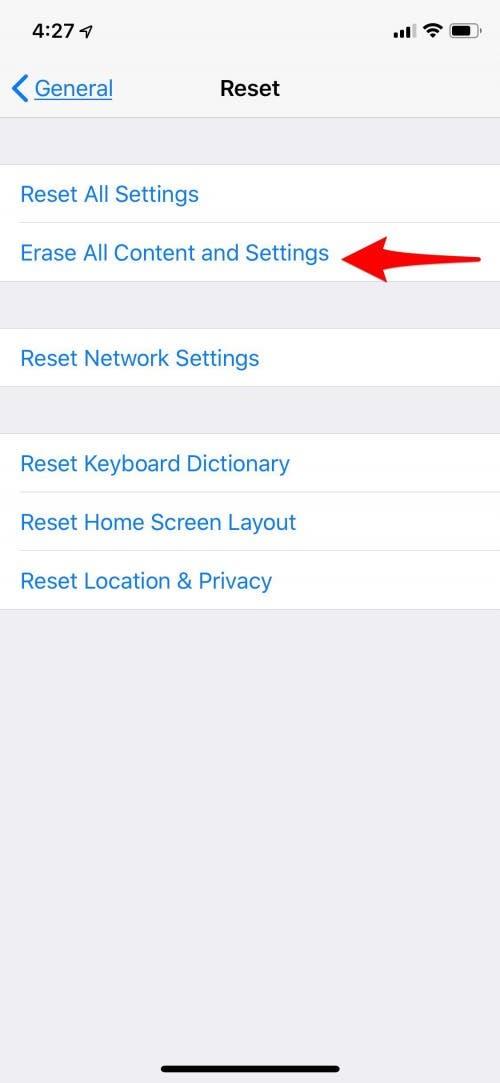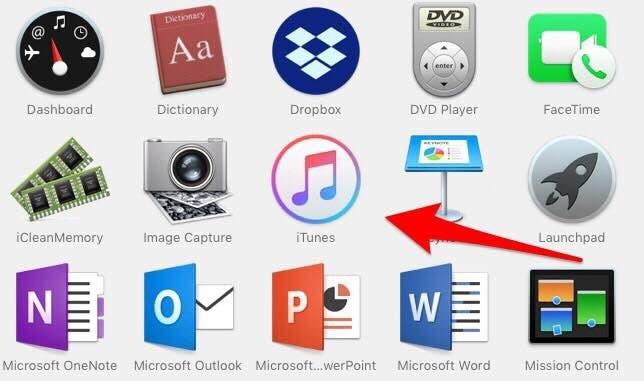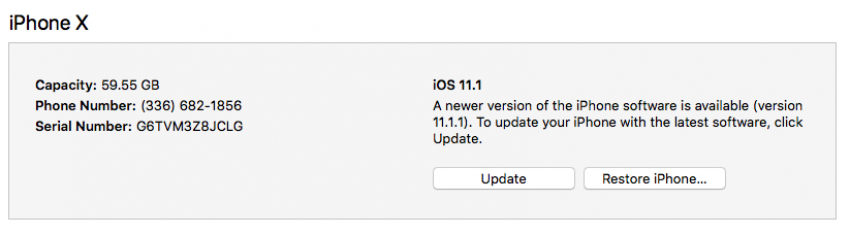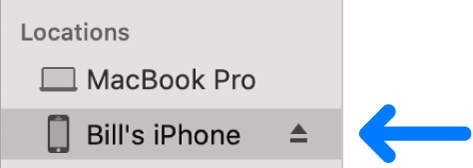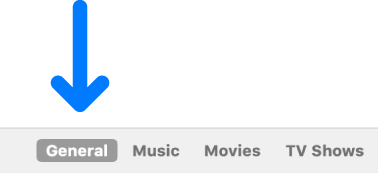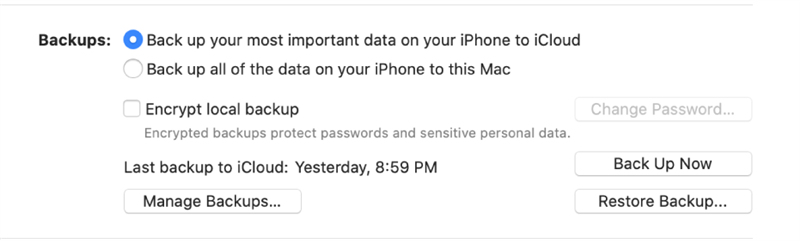Hvis du gør dig klar til at handle, skal du give væk eller Sælg din iPhone , IPad eller iPod touch, undrer du dig sandsynligvis over, hvordan du sletter din iPhone, gendan din iPhone til fabriksindstillinger, så alle dine data og indstillinger slettes. Hvis du vil vide, hvordan man nulstiller en iPhone, er der to metoder til at udføre dette. Hvis du har en computer tilgængelig, kan du nulstille fabrikken din iPhone med iTunes eller Finder. Hvis du har brug for at vide, hvordan du nulstiller din iPhone eller iPad uden en computer, kan du stadig nulstille din iPhone fra appen Indstillinger. Hvis du undrer dig over, hvordan du sletter alt på din iPhone, betyder det ikke noget, hvilken model du har. En fabriksindstilling til en iPhone fungerer på samme måde, hvad enten det er en ældre generation som en iPhone 4, 5, 6, 7 eller en nyere iPhone 8, X eller 11. Klar til at lære at tørre en iPhone eller iPad og fuldstændigt Nulstil det? Lad os komme igang!
Vi har allerede vist dig Sådan genstarter du din iPhone og Sådan nulstilles nulstilling og iPhone 7 eller iPhone 7 plus . For flere gode, gratis iPhone -tutorials, se vores tip af dagen .
stop! Hvad sker der, når du nulstiller din iPhone eller iPad? En fabriksindstilling vil slette alt indhold, indstillinger og data på din iPhone eller iPad; Det vil være som om din enhed er splinterny ud af kassen. Medmindre du vil miste alt, hvad du sletter, skal du oprette enten en iCloud backup eller iTunes backup inden du sletter alt på din iPhone eller iPad.
Før du gendanner din iPhone til fabriksindstillinger, er der et par ting, vi anbefaler at gøre først, hvis du vil give væk, sælge eller handle iPhone, du nulstiller.
- log ud af iCloud .
- upair Apple Watch
Sådan nulstilles din iPhone til fabriksindstillinger fra appen Indstillinger
Hvis du har spekuleret på, hvordan du foretager en fabriksindstilling på din iPhone, er det meget hurtigt og nemt! For at nulstille din iPhone til fabriksindstillinger:
- Åbn indstillings -appen .
- Tryk på generelt .


- Rul ned til bunden og tryk på nulstil .
- Tryk på slet alt indhold og indstillinger .


Du bliver bedt om at bekræfte, at du virkelig ønsker at tørre din enhed; Læs anmodningerne omhyggeligt for at sikre dig, at der ikke er noget andet, du skal gøre eller afslutte, før du nulstiller din enhed. Bekræft derefter, og din iPhone nulstilles!
Sådan gendannes din iPad & iPhone med iTunes på en computer
Hvis nulstilling af din iPhone fra indstillings -appen ikke er mulig, kan du bruge iTunes. For at gøre dette har du brug for en Mac med MacOS Mojave 10.14 eller tidligere eller en pc. Sørg også for, at du får iTunes downloadet på din computer og opdateret til den nyeste version. Hvis du har en nyere Mac, der kører MacOS Catalina eller senere, skal du læse afsnittet nedenfor om at gendanne din iPhone med Finder.
- Sæt din iPhone til din computer med lyn-til-USB-kablet .
- Åbn iTunes -appen .

- Vælg din iPhone eller iPad, når den vises på skærmen.
- Den første boks har to muligheder: opdatering og gendanne iPhone .
- Klik på gendanne iPhone .
- Hvis du ikke har logget ud af iCloud, skal du slukke finde min iPhone for at fortsætte.
- iTunes kan bede om din Apple ID -adgangskode og for at bekræfte, før du faktisk gendanner din iPhone til fabriksindstillinger. Følg instruktionerne på skærmen for at bekræfte.
- Når din enhed gendanner til fabriksindstillinger, genstarter den. Indstil det nu som om det var en helt ny telefon eller tablet.
Sådan gendannes din iPhone & iPad fra en sikkerhedskopi med Finder på en computer
For at gendanne din iPhone eller iPad ved hjælp af Finder, har du brug for en Mac, der kører MacOS Catalina 10.15 eller nyere.
- Tilslut din enhed til din computer med lyn-til-USB-kablet .
- En meddelelse kan bede om din enhedsskode eller til stole på denne computer . Følg trinnene på skærmen.
- Vælg din enhed i Finder Sidebar .

- Klik på Generelt .

- Vælg gendan backup .

- En menu med sikkerhedskopier dukker op; Klik på backup du vil gendanne din enhed med.
- Når din enhed gendanner til fabriksindstillinger, vil den genstart . Indstil det nu som om det var en helt ny telefon eller tablet.
Tjek vores gratis Tip of the Day For flere gode Apple Device -tutorials!